Behebung des Problems: Kamera wird von anderer App in Windows 10 genutzt
Einige Nutzer berichten von einem Problem, bei dem die Kamera von einer anderen Anwendung blockiert wird, wenn sie versuchen, in Skype oder ähnlichen Programmen darauf zuzugreifen. Dieses Problem betrifft sowohl integrierte als auch externe Kameras und tritt unter verschiedenen Windows-Versionen (7, 8.1, 10 und 11) auf, insbesondere nach dem Update 20H2. Das Problem ist nicht auf eine bestimmte Anwendung beschränkt und kann vielfältige Ursachen haben. In diesem Leitfaden stellen wir Ihnen effektive Methoden zur Fehlerbehebung vor, um das Problem zu lösen, dass die Kamera von einer anderen App verwendet wird.
Mögliche Ursachen, wenn die Kamera durch eine andere App blockiert wird
Es gibt mehrere Gründe, warum die Kamera von einer anderen Anwendung belegt sein könnte. Eine gründliche Analyse der möglichen Ursachen hilft, die richtigen Schritte zur Fehlerbehebung zu wählen:
- Fehlende, veraltete oder inkompatible Kameratreiber.
- Beschädigte Dateien oder Cache-Daten der Kamera-Anwendung.
- Unzureichende Berechtigungen für den Kamerazugriff in Windows 10.
- Antivirensoftware, die den Kamerazugriff einschränkt.
- Beschädigte Kamera-App.
- Andere Programme, die im Hintergrund auf die Kamera zugreifen.
- Falsche Kameraeinstellungen.
- Die Windows Defender Firewall, die den Kamerazugriff blockiert.
- Webcam-Sicherheitsfunktionen, die zu dem Fehler beitragen.
Wir haben verschiedene technische Foren analysiert und die häufigsten Lösungsansätze zusammengetragen, um das Problem der Kameranutzung durch andere Apps zu beheben.
Methode 1: Schließen Sie Anwendungen, die die Kamera verwenden
Eine Kamera kann immer nur von einer App gleichzeitig genutzt werden. Wenn Sie vermuten, dass andere Anwendungen die Kamera verwenden, beenden Sie alle Hintergrundprozesse. Dies können Sie entweder manuell oder über den Task-Manager tun. Eine Anleitung zum Beenden von Tasks in Windows 10 finden Sie hier.
Es ist ebenfalls ratsam, die Autostart-Programme zu deaktivieren. Eine Anleitung dazu finden Sie hier.
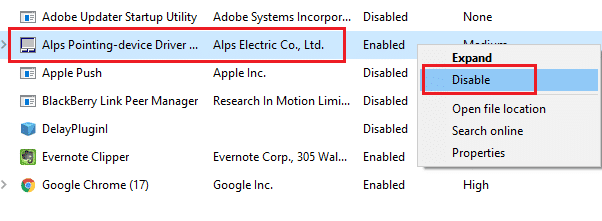
Methode 2: Kamerazugriff aktivieren
Möglicherweise wurde der Kamerazugriff nicht richtig gewährt. Sie können dies einfach beheben, indem Sie den Kamerazugriff in den Windows-Einstellungen aktivieren. Gehen Sie dazu wie folgt vor:
- Öffnen Sie die Windows-Einstellungen mit der Tastenkombination Windows + I.
- Wählen Sie die Option „Datenschutz“.
- Wählen Sie im linken Bereich „Kamera“.
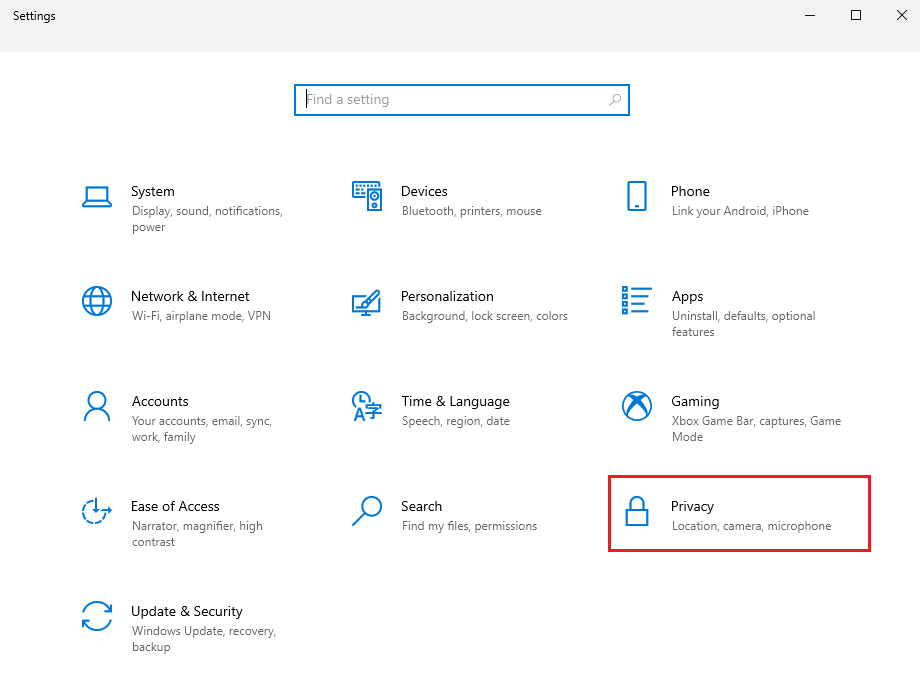
Hinweis: Stellen Sie sicher, dass der Schalter „Apps den Zugriff auf Ihre Kamera erlauben“ aktiviert ist.
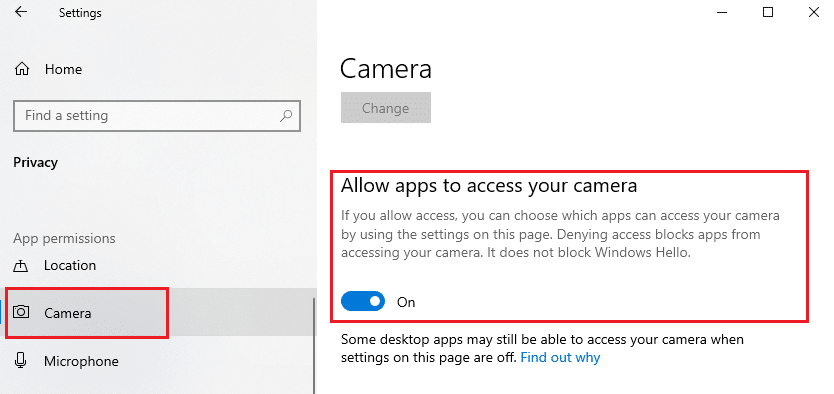
Methode 3: Hardware- und Geräteproblembehandlung ausführen
Windows verfügt über eine integrierte Problembehandlung, die Hardwareprobleme automatisch erkennen und beheben kann. Die Problembehandlung hilft auch, wenn bestimmte PC-Einstellungen beschädigt sind. Führen Sie die Hardware- und Geräteproblembehandlung gemäß dieser Anleitung aus.
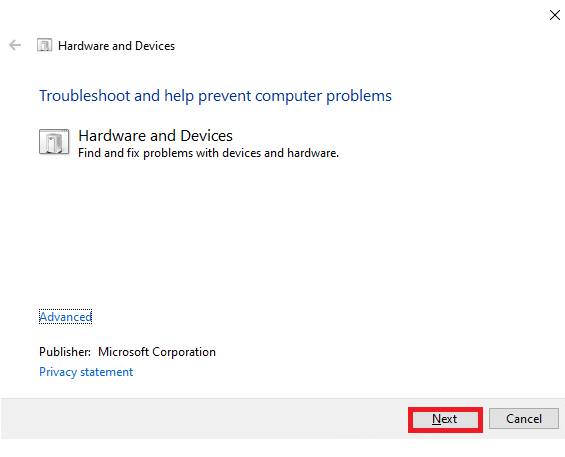
Nachdem Sie die Vorschläge der Problembehandlung umgesetzt haben, prüfen Sie, ob das Problem behoben wurde.
Methode 4: Kamera-Gerätetreiber aktivieren
Eine versehentlich deaktivierte Webcam kann ebenfalls zu diesem Problem führen. Aktivieren Sie die Kamera daher im Geräte-Manager:
- Drücken Sie die Windows-Taste, geben Sie „Geräte-Manager“ ein und öffnen Sie die Anwendung.
- Doppelklicken Sie auf „Kameras“, um den Bereich zu erweitern.
- Klicken Sie mit der rechten Maustaste auf Ihr Kameragerät und wählen Sie „Gerät aktivieren“.
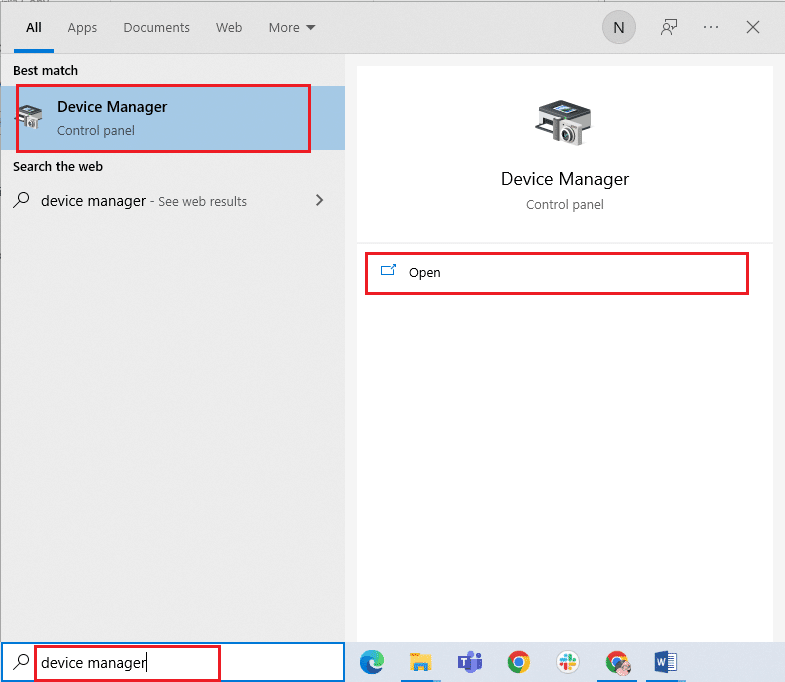
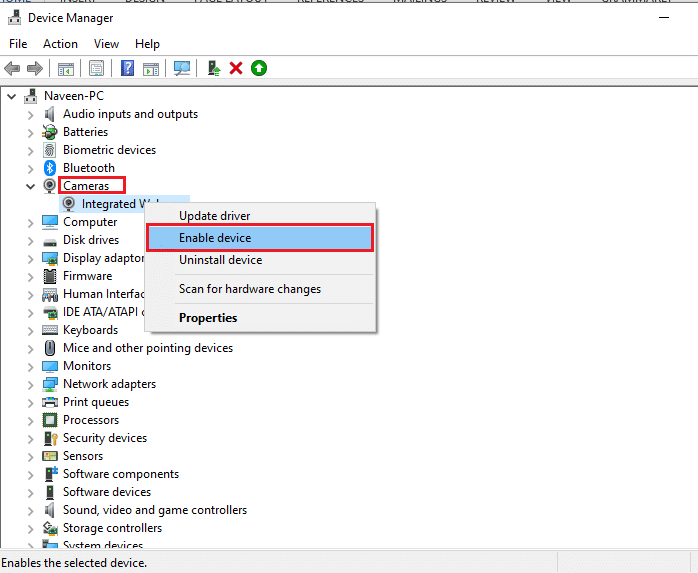
Methode 5: Malware-Scan durchführen
Viren und Malware können die Funktionalität von Hardware beeinträchtigen. Führen Sie daher einen vollständigen Systemscan durch. Eine Anleitung dazu finden Sie hier.
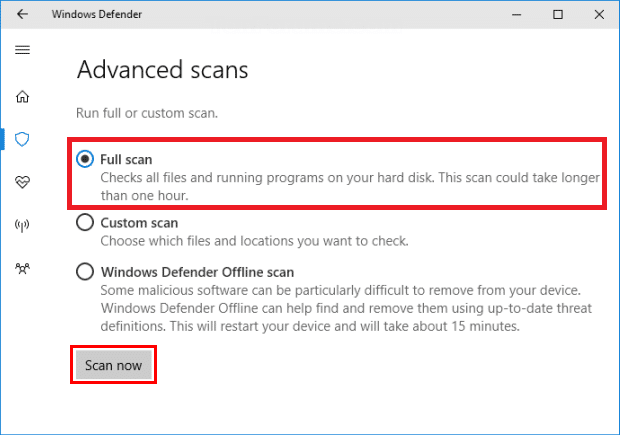
Eine Anleitung zur Entfernung von Malware finden Sie hier.
Methode 6: Windows aktualisieren
Windows-Updates beheben häufig Fehler und Probleme. Stellen Sie sicher, dass Ihr System auf dem neuesten Stand ist. Eine Anleitung dazu finden Sie hier.

Testen Sie nach der Aktualisierung, ob der Kamerazugriff funktioniert.
Methode 7: Windows Firewall deaktivieren
Die Windows Defender Firewall kann den Kamerazugriff aus Sicherheitsgründen blockieren. Deaktivieren Sie die Firewall testweise oder fügen Sie eine Ausnahme für die Kamera hinzu. Eine Anleitung zum Deaktivieren der Firewall finden Sie hier.
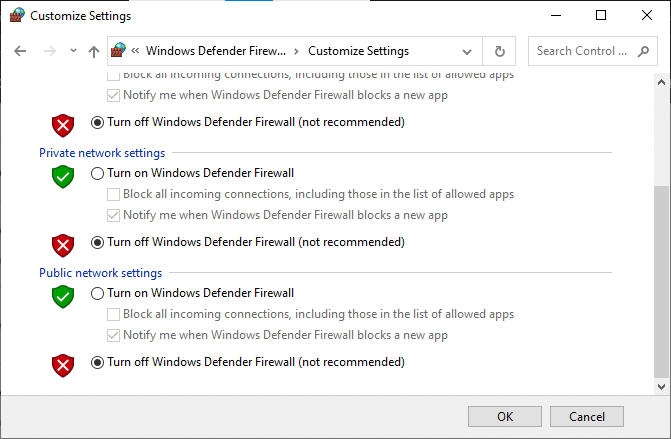
Vergessen Sie nicht, die Firewall nach dem Test wieder zu aktivieren.
Methode 8: Kameratreiber aktualisieren oder zurücksetzen
Inkompatible oder veraltete Treiber können Probleme verursachen. Aktualisieren oder setzen Sie die Treiber zurück:
Option I: Treiber aktualisieren
- Geben Sie „Geräte-Manager“ in die Windows-Suche ein und öffnen Sie die Anwendung.
- Doppelklicken Sie auf „Kameras“, um den Bereich zu erweitern.
- Klicken Sie mit der rechten Maustaste auf den Kamera-Treiber und wählen Sie „Treiber aktualisieren“.
- Wählen Sie „Automatisch nach Treibern suchen“.
- Falls Updates verfügbar sind, werden diese installiert.
- Wenn die Meldung „Die besten Treiber für Ihr Gerät sind bereits installiert“ erscheint, sind die Treiber aktuell.
- Starten Sie den PC neu.
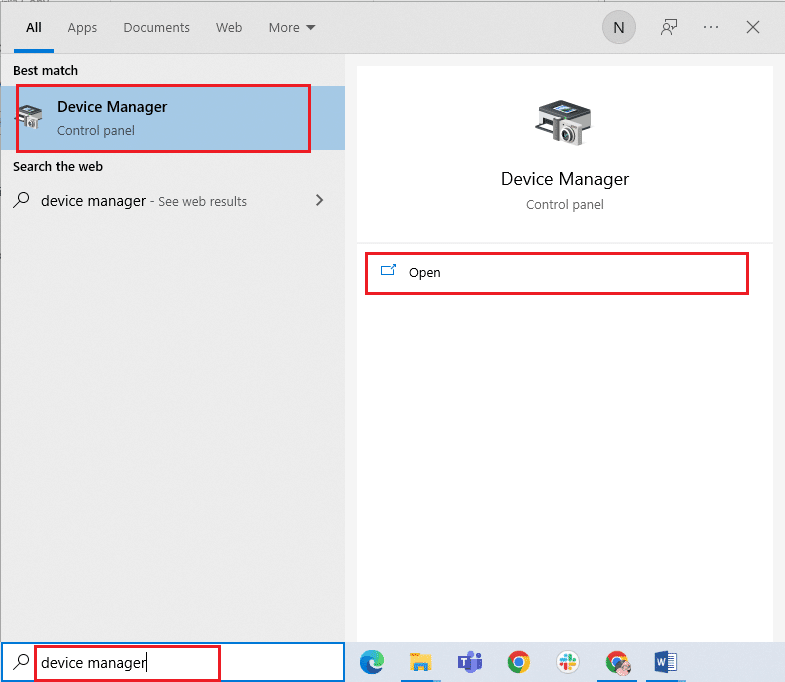
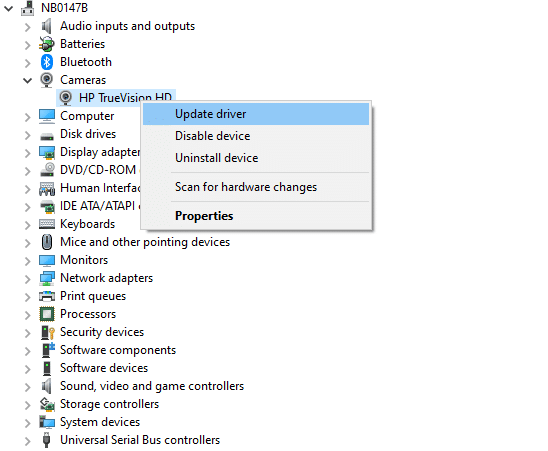
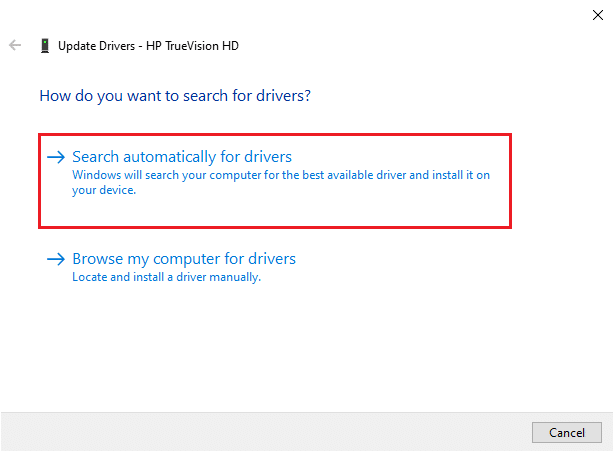
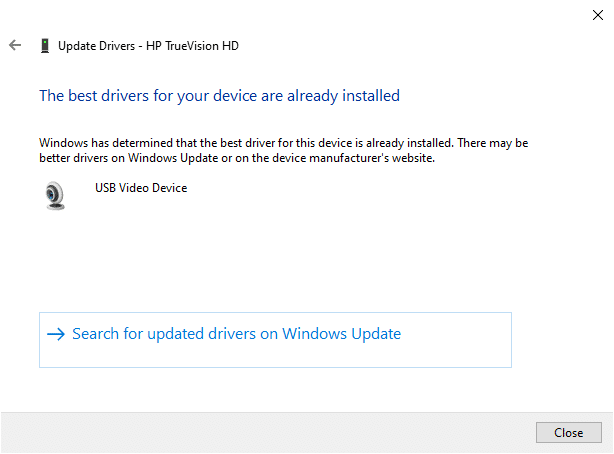
Option II: Treiber zurücksetzen
- Öffnen Sie den Geräte-Manager und erweitern Sie den Bereich „Kameras“.
- Klicken Sie mit der rechten Maustaste auf den Treiber und wählen Sie „Eigenschaften“.
- Wechseln Sie zur Registerkarte „Treiber“ und klicken Sie auf „Treiber zurücksetzen“.
- Bestätigen Sie und starten Sie den Computer neu.
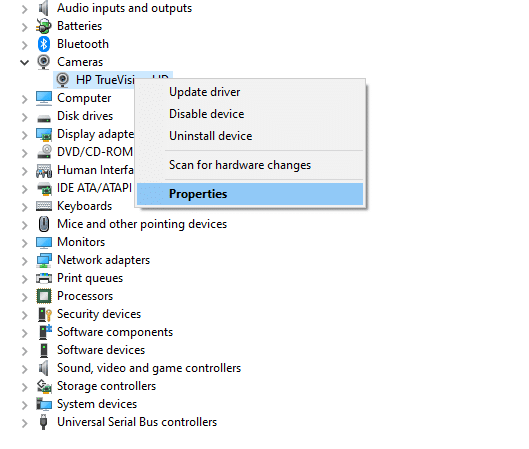
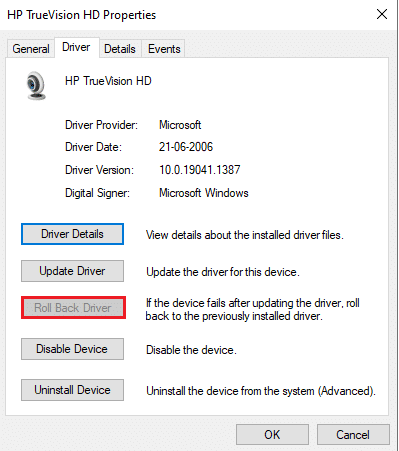
Methode 9: Apps aktualisieren
Aktualisieren Sie alle Apps aus dem Microsoft Store. Gehen Sie dazu wie folgt vor:
- Geben Sie „Microsoft Store“ in die Suche ein und öffnen Sie die Anwendung.
- Klicken Sie im Microsoft Store auf das Bibliothekssymbol.
- Klicken Sie auf „Updates abrufen“.
- Klicken Sie auf „Alle aktualisieren“.
- Warten Sie, bis alle Apps aktualisiert sind.
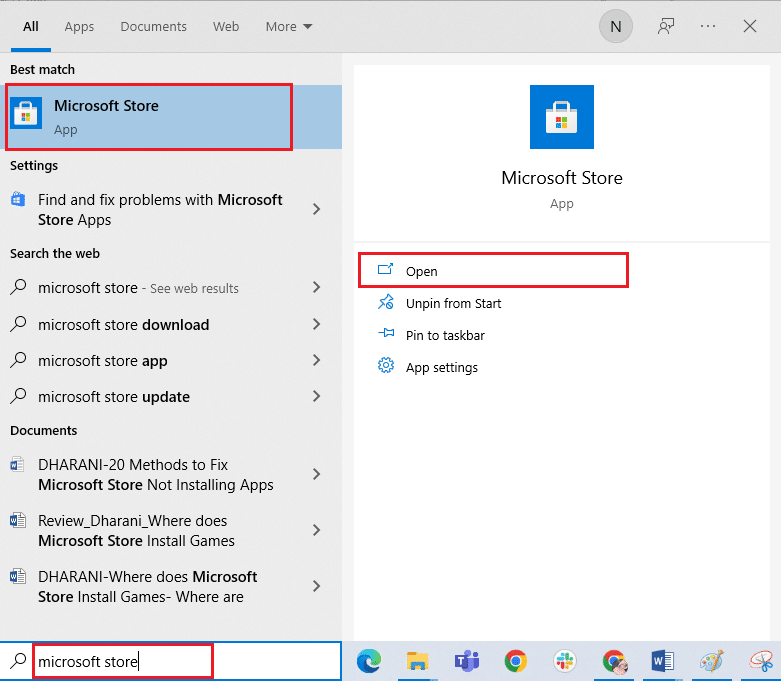
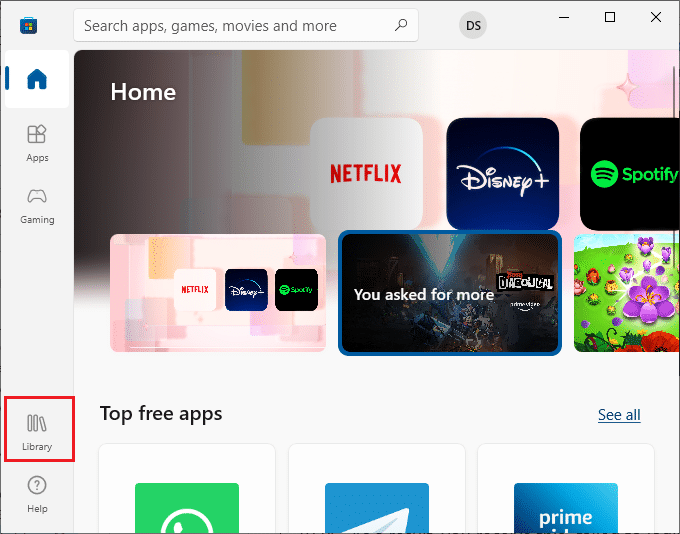
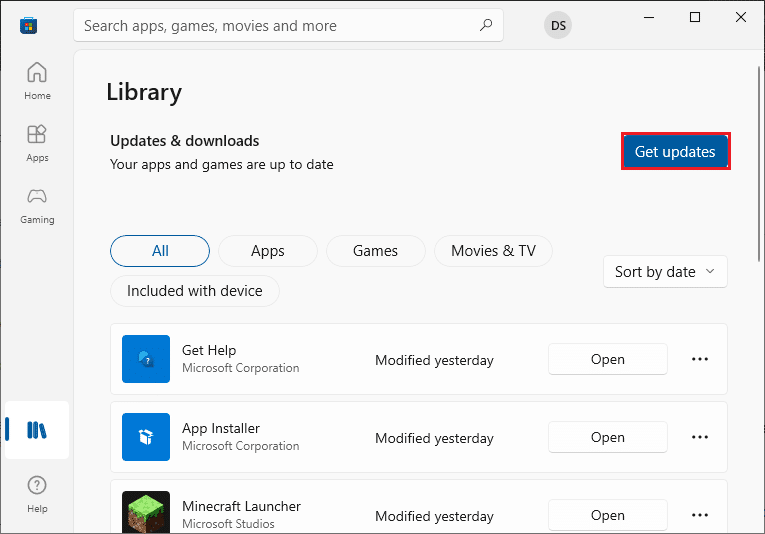
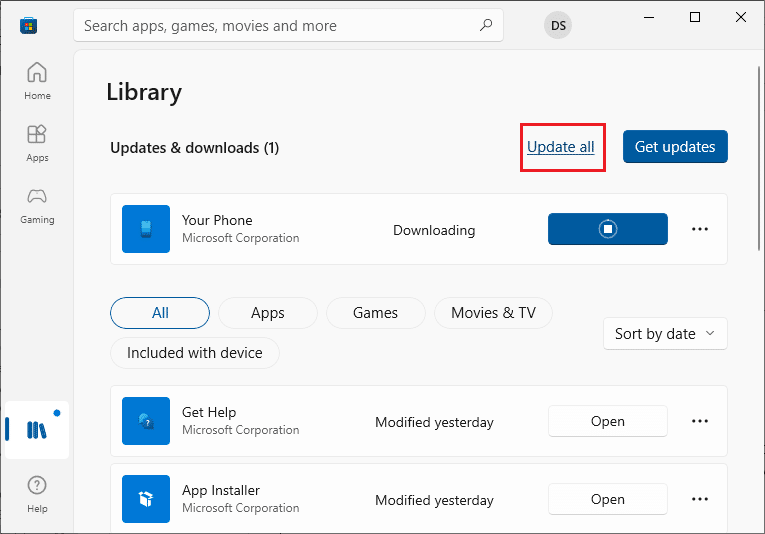
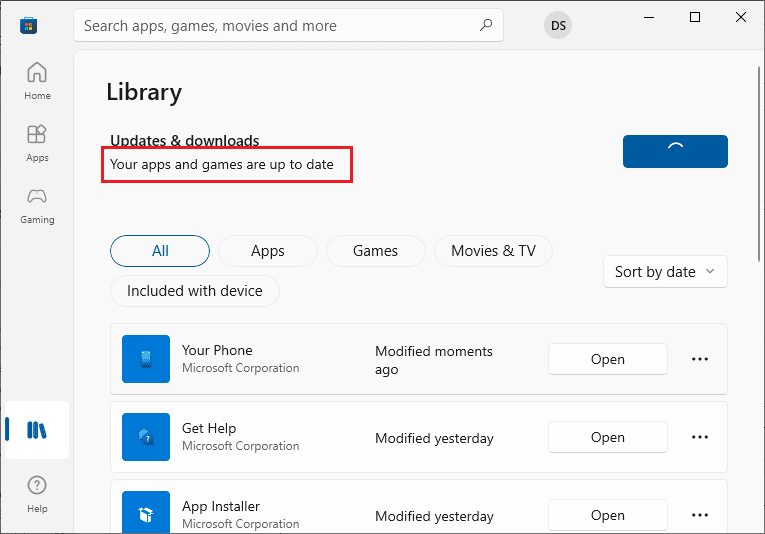
Testen Sie nach der Aktualisierung, ob das Problem behoben wurde.
Methode 10: Problematische Apps neu installieren
Wenn das Problem durch eine bestimmte App verursacht wird, deinstallieren Sie diese und installieren Sie sie neu. In diesem Beispiel wird Zoom verwendet:
- Geben Sie „Systemsteuerung“ in die Suche ein und öffnen Sie die Anwendung.
- Stellen Sie „Anzeige“ auf „Große Symbole“ und klicken Sie auf „Programme und Funktionen“.
- Klicken Sie auf Zoom und wählen Sie „Deinstallieren“.
- Bestätigen Sie die Deinstallation und starten Sie den PC neu.
- Laden Sie Zoom von der offiziellen Website herunter.
- Führen Sie die Setup-Datei aus und installieren Sie die App erneut.
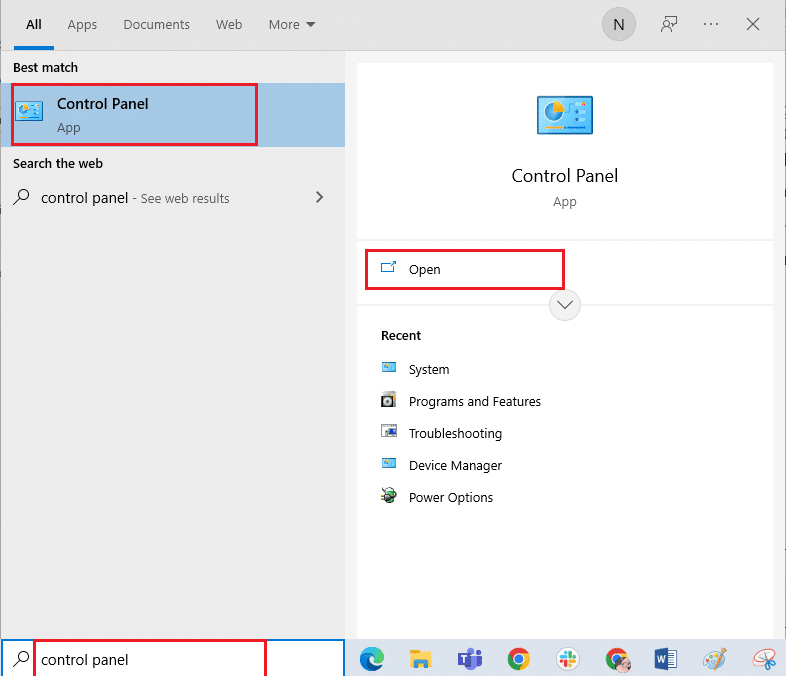
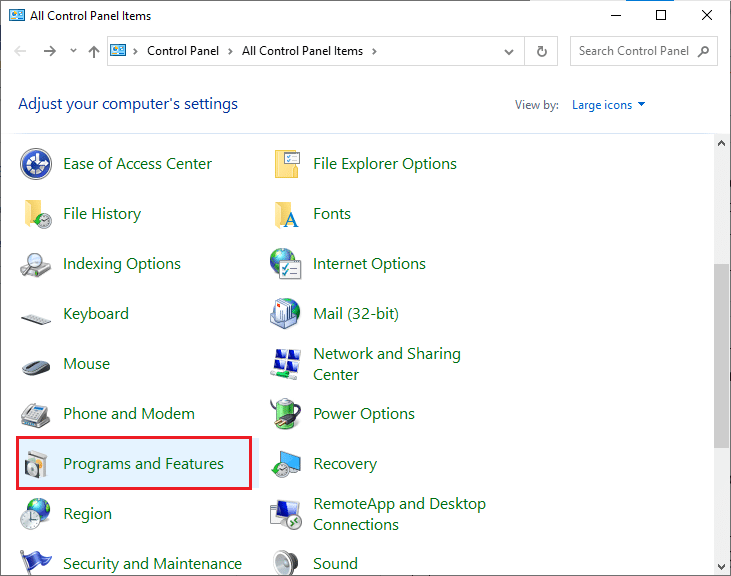
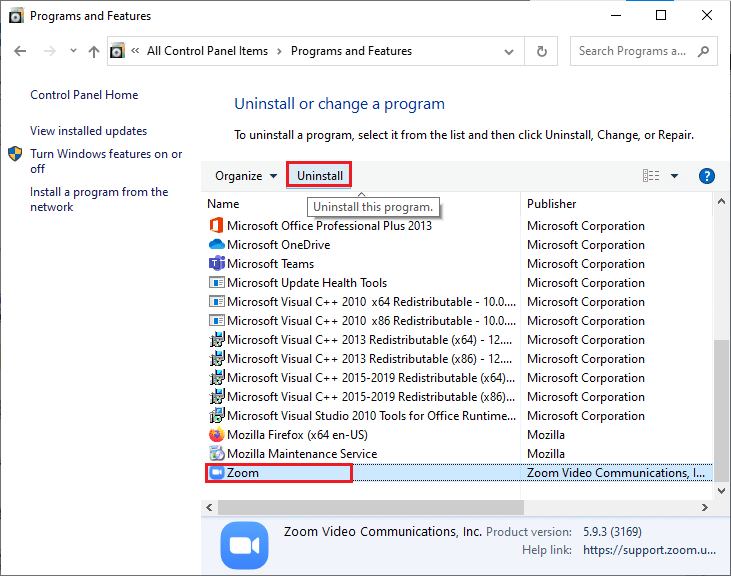
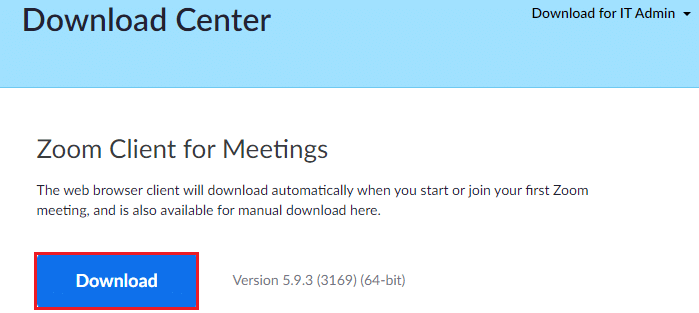
Nach der Neuinstallation testen Sie den Kamerazugriff.
Methode 11: Kamera neu registrieren
Sollten die vorherigen Schritte nicht helfen, können Sie versuchen, die Kamera neu zu registrieren. Es gibt zwei Methoden:
Option I: Über Windows PowerShell
- Geben Sie „PowerShell“ in die Suche ein und starten Sie sie als Administrator.
- Führen Sie folgenden Befehl aus:
- Warten Sie bis die Ausführung beendet ist und testen Sie den Kamerazugriff.
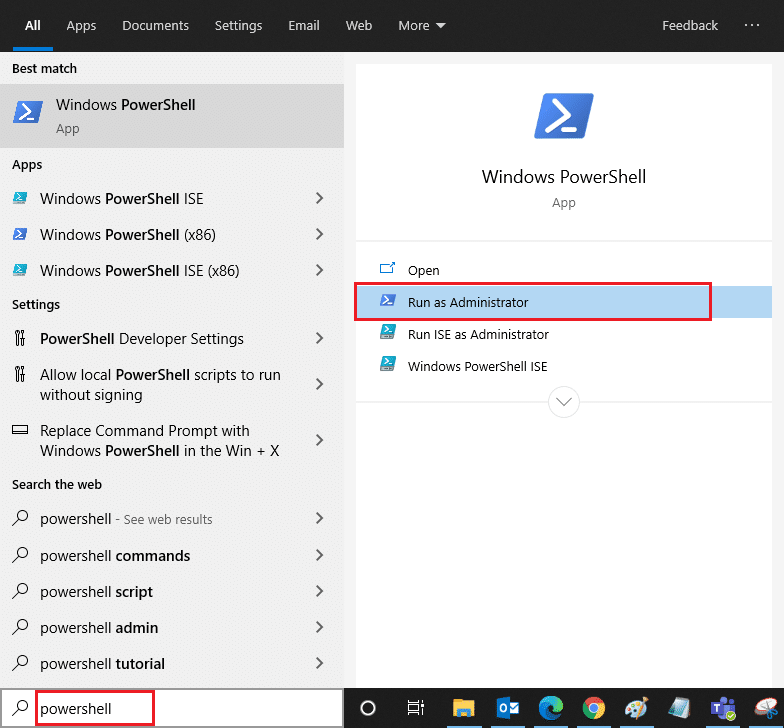
Get-AppxPackage -allusers Microsoft.WindowsCamera | Foreach {Add-AppxPackage -DisableDevelopmentMode -Register "$($_.InstallLocation)AppXManifest.xml"}
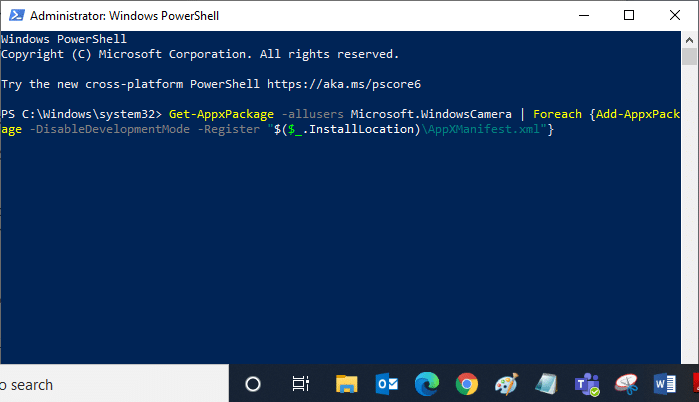
Option II: Über den Geräte-Manager
- Öffnen Sie den Geräte-Manager.
- Erweitern Sie den Bereich „Kameras“.
- Klicken Sie mit der rechten Maustaste auf den Kamera-Treiber und wählen Sie „Gerät deinstallieren“.
- Klicken Sie auf „Aktion“ und wählen Sie „Nach geänderter Hardware suchen“.
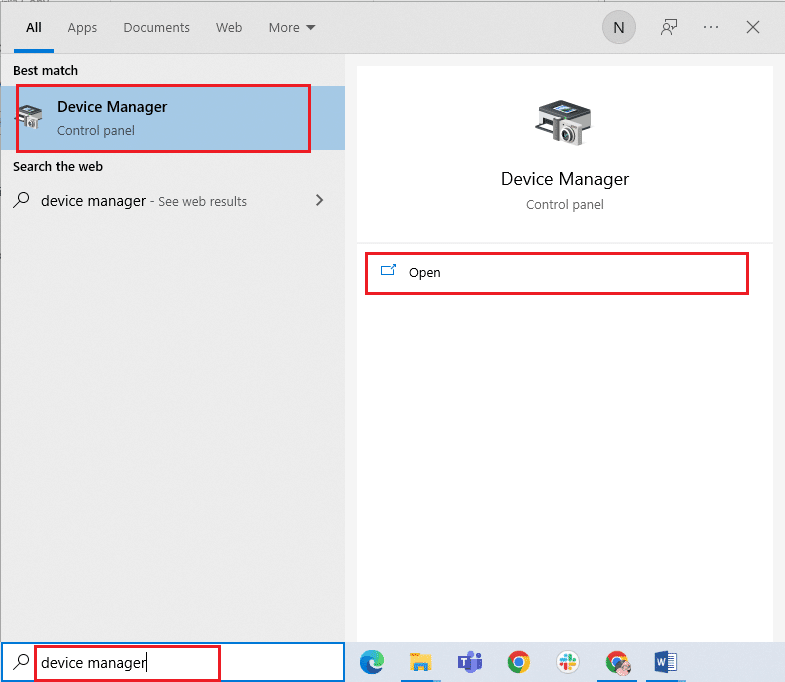
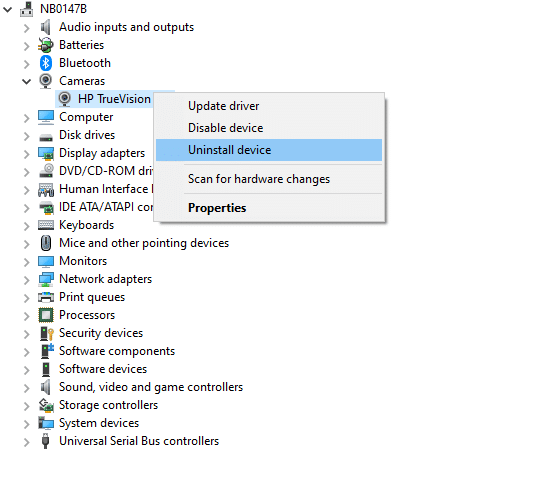
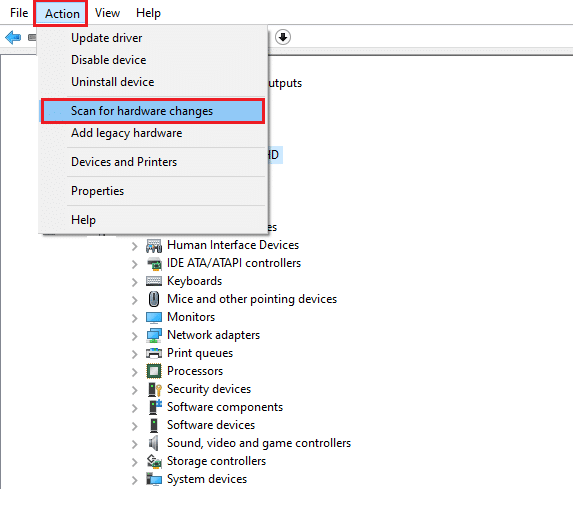
Methode 12: Kamera-App zurücksetzen
Sie können auch versuchen, die Kamera-App zurückzusetzen:
- Drücken Sie die Windows-Taste, geben Sie „Kamera“ ein und klicken Sie auf „App-Einstellungen“.
- Klicken Sie auf „Zurücksetzen“.
- Bestätigen Sie das Zurücksetzen.
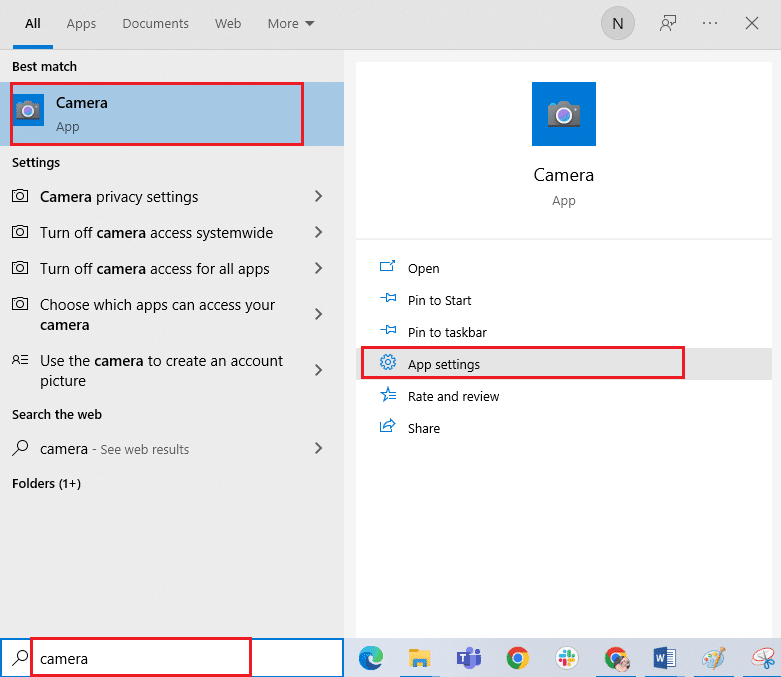
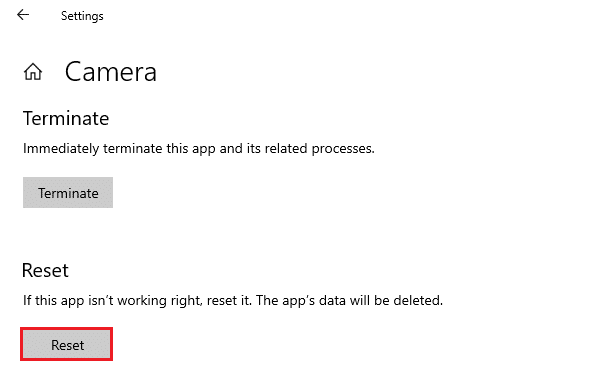
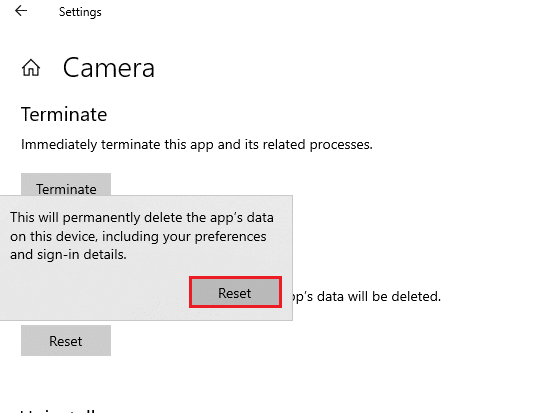
Methode 13: Systemwiederherstellung
Inkompatible Windows-Updates können Probleme verursachen. Setzen Sie das System auf einen früheren Zeitpunkt zurück, an dem alles funktionierte. Eine Anleitung zur Systemwiederherstellung finden Sie hier.
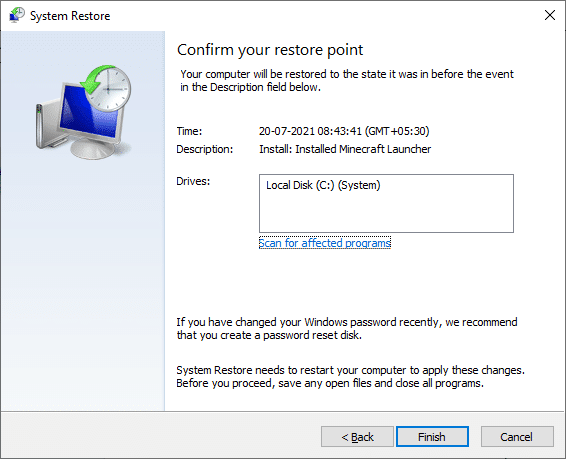
Testen Sie nach der Wiederherstellung den Kamerazugriff.
Methode 14: Neuinstallation von Windows 10
Wenn keine der vorherigen Methoden geholfen hat, ist eine Neuinstallation von Windows möglicherweise die letzte Option. Eine Anleitung zur Neuinstallation finden Sie hier.
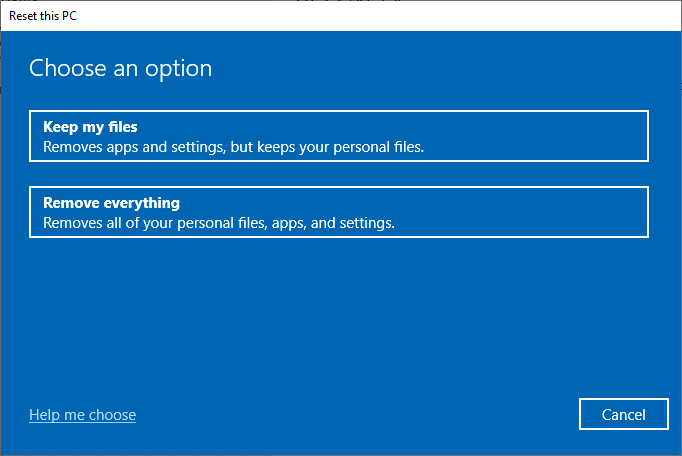
Es kann frustrierend sein, wenn die Kamera gerade bei wichtigen Meetings nicht funktioniert. Wir hoffen, dass diese Tipps das Problem lösen konnten. Besuchen Sie uns weiterhin für weitere Tricks und Anleitungen. Hinterlassen Sie gerne Kommentare mit Fragen oder Vorschlägen.